PowerDesigner不仅可以进行数据库设计,也能设计创建组织结构图,并标注企业组织各部分之间存在的上下级领导关系,想进一步了解这方面内容的小伙伴可以看一下本文PowerDesigner组织结构图的新建教程哦!
详细步骤:
1、打开PowerDesigner,选择菜单栏【file】》【New Model】命令,弹出如图所示的窗口
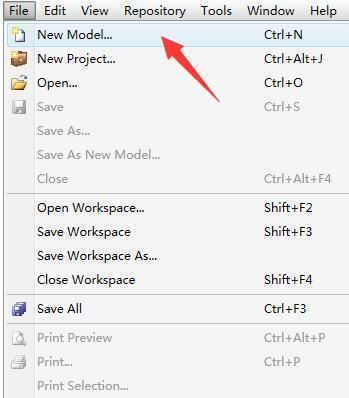
2、在左侧模型类型中选择企【model types】-【Enterprise Architecture Model】- 【Organization Chart】,如图所示
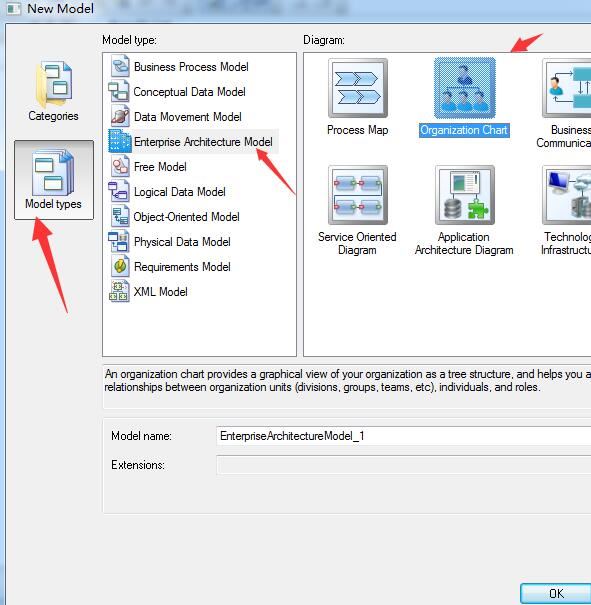
3、点击确定,创建出一个新的组织结构图
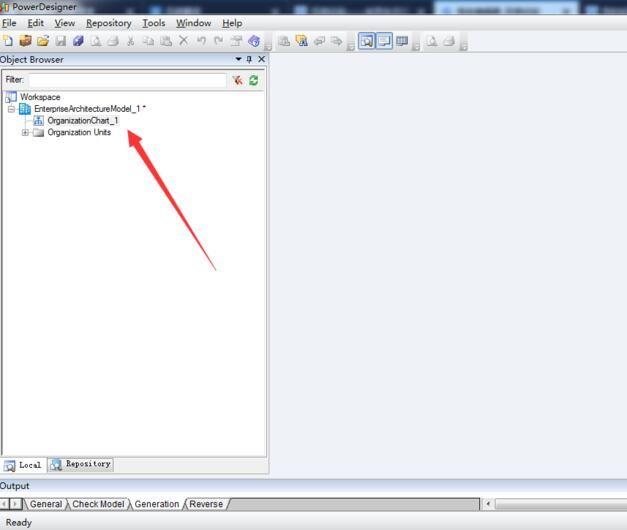
4、点开组织结构图设计界面,选择右侧工具栏的【组织单元】图标
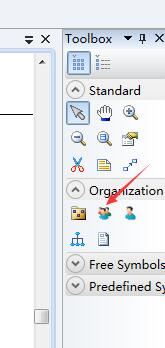
5、单击选中图标按钮,在设计界面中单击,出现一个组织单元,左键双击打开一个属性设计窗口,这里输入【公司】基本信息,点击确定
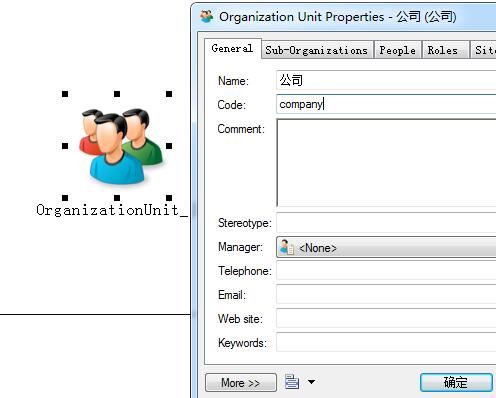
6、同理,其他组织单元也是同样的添加修改操作,如图所示,添加了四个组织单元
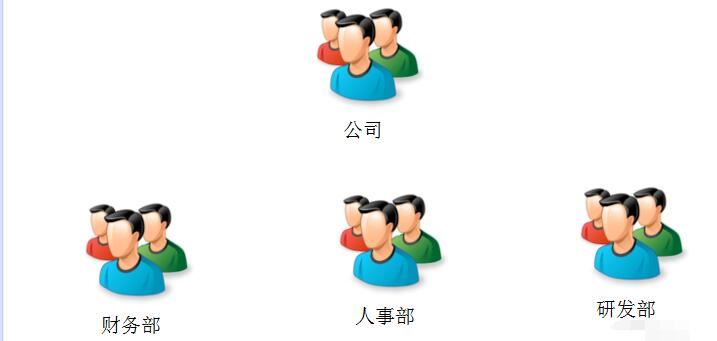
7、为上下级组织设置关系,点击右侧工具栏,【关联关系】按钮
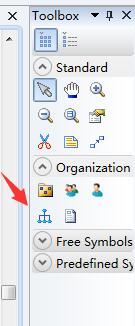
8、选中【公司】组织单元,按住左键,从【公司】拖动到【财务部】图标上释放鼠标左键,其他组织单元以此类推。最后效果如图所示
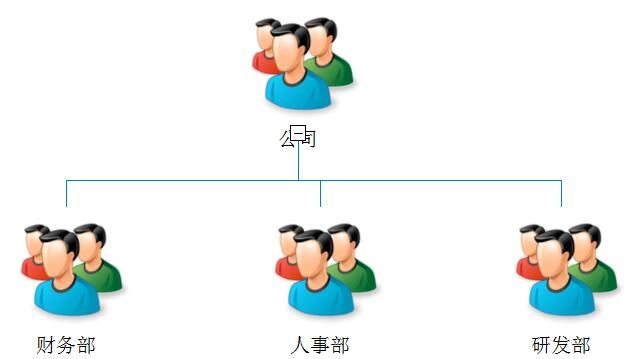
9、最后其他类似的组织结构图可以仿照小编的步骤进行创建
以上就是小编为大家整理的PowerDesigner全部内容,更多精彩资讯尽在本站。









